如何在GitLab上创建一个仓库?
1.登录到GitLab

首先,打开你的Web浏览器并登录到GitLab帐户。如果你没有帐户,可以在GitLab官网上注册一个。
2.导航到你的项目
一旦登录成功,你将被重定向到你的GitLab主页。在左侧导航栏中,点击“Projects”或“项目”以查看你的项目列表。如果你是新用户,这个列表可能是空的。
3.创建新仓库
在项目列表页面,你将看到一个绿色的按钮,上面写着“New Project”或“新建项目”。点击这个按钮开始创建一个新仓库。
4.配置仓库
创建仓库的页面将要求你填写一些关于仓库的信息,包括:
Project name:仓库的名称,这是唯一标识仓库的名称,所以要确保它具有描述性。Project description:对仓库的简要描述,以便其他人了解这个仓库的用途。Visibility, project features, and permissions:选择仓库的可见性(私有或公开),以及配置其他功能和权限。Initialize repository with a README:选择是否在仓库中初始化一个README文件,这是一个常见的做法,用于提供项目的基本信息。填写这些信息后,单击“Create project”或“创建项目”按钮。
5.设置仓库
一旦仓库创建成功,你将被重定向到仓库的页面。在这里,你可以进一步配置你的仓库,包括:
Clone repository:获取仓库的克隆URL,以便你可以在本地进行操作。Add collaborators:将其他GitLab用户添加为协作者,以便他们可以访问和贡献到仓库。Branches:管理仓库的分支,创建新的分支或保护主要分支。Settings:进一步配置仓库的设置,包括Webhooks、CI/CD集成等。6.开始使用仓库
现在,你已经成功创建了一个GitLab仓库,你可以开始将代码推送到仓库,管理分支,进行协作开发等等。确保阅读GitLab的文档以更好地了解如何使用这个强大的工具。
常见问答:
问:我需要付费才能在GitLab上创建仓库吗?答:GitLab提供免费和付费版本。你可以使用免费版本创建仓库,但付费版本通常提供更多功能和更大的存储空间。你可以根据你的需求选择合适的版本。问:如何将其他人添加为我的GitLab仓库的协作者?答:要将其他人添加为仓库的协作者,你可以进入仓库设置,在“Members”或“成员”选项中添加他们的GitLab用户名或电子邮件地址。然后,你可以为他们分配适当的权限级别。问:我可以在创建仓库后更改仓库的名称吗?答:是的,你可以在创建仓库后更改仓库的名称。在仓库的设置中,你可以找到选项来编辑仓库的名称和描述。
猜你喜欢LIKE
相关推荐HOT
更多>>
光纤有哪些特点?
一、高带宽 高带宽是光纤最显著的特点之一。光纤能够支持Gbps或更高的数据传输速率,这对于需要大量数据传输的应用场景,如互联网数据中心、高...详情>>
2023-10-17 20:53:21
通用流量是什么?
1. 通用流量的基本介绍通用流量是一种可在多个应用或平台之间流动的网络流量,这种流量不会受限于特定的网络环境或应用。这种流量可以是数据、...详情>>
2023-10-17 16:49:34
如何在GitLab上创建一个仓库?
1.登录到GitLab首先,打开你的Web浏览器并登录到GitLab帐户。如果你没有帐户,可以在GitLab官网上注册一个。2.导航到你的项目一旦登录成功,你...详情>>
2023-10-17 14:10:20
git分支怎么合并到主分支?
1. 创建和切换分支在Git中,您可以使用以下命令创建新的分支并切换到该分支:git checkout -b 新分支名例如,要创建一个名为“feature”的新分...详情>>
2023-10-17 13:49:43
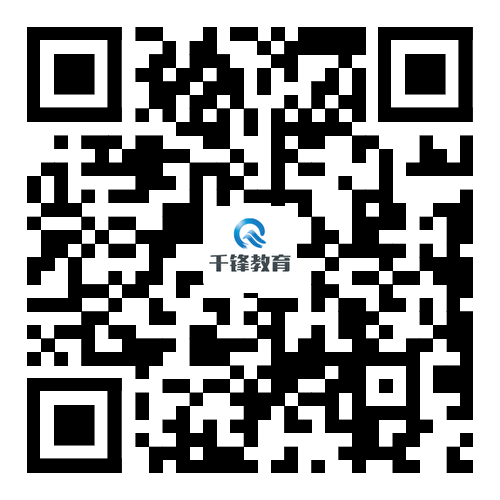










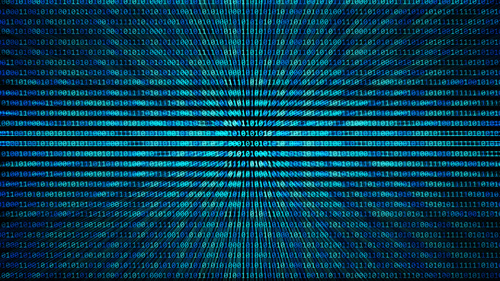








 京公网安备 11010802030320号
京公网安备 11010802030320号